Tutorial Android Studio : Instalasi
Minimum Hardware Requirement
Sebelum melakukan instalasi Android Studio, terlebih dahulu periksa spesifikasi komputer / laptop yang akan digunakan untuk coding.1. Prosesor
Menurut pengalaman penulis, prosesor yang rilis dalam kurun waktu 3 hingga 4 tahun ke belakang tidak memiliki masalah dalam menjalankan Android Studio. Saya menggunakan laptop As*s seri X454Y dengan prosesor AMD A8-7410.
2. Memory
Menurut dokumentasi di https://developer.android.com/studio/, komputer dengan memory 4 GB sudah dapat menjalankan Android Studio. Namun saya sarankan untuk menggunakan RAM setidaknya 8 GB agar lebih nyaman karena Android Studio + emulator Android membutuhkan sumber daya memory yang besar. 2 GB bisa habis oleh Android Studio dan emulator Android, pada kondisi tertentu pemakaian RAM bahkan bisa lebih besar.
3. Storage
Android Studio setidaknya membutuhkan ruang harddisk sekitar 500 MB untuk IDE + sekitar 1,5 GB untuk SDK dan emulator. Semakin banyak SDK dan emulator yang diinstall maka kebutuhan ruang harddisk akan meningkat.
Untuk kenyaman, saya sangat menyarankan untuk mengganti harddisk konvensional dengan SSD. Penggunaan SSD akan memberikan peningkatan kecepatan yang signifikan ketika membuka program.
Melihat saran spesifikasi perangkat keras tersebut mungkin akan terbersit anggapan bahwa akan membutuhkan biaya yang mahal untuk belajar coding program Android (native).
Hal tersebut memang benar, namun dapat diakali agar lebih hemat.
Saya sarankan ketika membeli laptop untuk keperluan coding Android pilihlah laptop yang memiliki tambahan slot RAM agar bisa ditambahkan memory-nya.
Kemudian sisihkan anggaran untuk membeli SSD.
Tahun 2017 lalu, dengan budget 5 jutaan saya sudah dapat memperoleh laptop yang nyaman untuk menjalankan Android Studio (As*s seri X454Y sekitar 4 juta + RAM 4 GB sekitar 500 ribu + SSD 250 GB sekitar 1,2 juta).
Koneksi internet berkecepatan tinggi juga sangat disarankan karena ukuran file Android Studio sangat besar bisa mencapai sekitar 1 GB, belum termasuk SDK tambahan.
Minimum hardware requirement selengkapnya yang direkomendasikan di situs resmi Android adalah sebagai berikut
Instalasi Java Development Kit (JDK)
Unduh dan install Oracle JDK.Di sini saya menggunakan Oracle JDK 8 yang dapat diunduh di http://www.oracle.com/technetwork/java/javase/downloads/jdk8-downloads-2133151.html
Lakukan instalasi Oracle JDK sesuai dengan sistem operasi yang digunakan.
Instalasi Android Studio
Unduh Android Studio di https://developer.android.com/studio/.
Pada tutorial ini digunakan Android Studio 3.1.4.
Terdapat beberapa file installer Android Studio sesuai dengan sistem operasi yang digunakan.
Tersedia Android Studio untuk Windows, Mac, dan Linux. Unduh Android Studio sesuai dengan sistem operasi yang Anda gunakan.
Instalasi Android Studio dilakukan sesuai dengan versi sistem operasi yang digunakan.
Windows
1. Jalankan file .exe installer Android Studio2. Ikuti langkah-langkah setup wizard yang muncul
Linux
1. Ekstrak file .zip installer Android Studio. 2. Masuk ke folder android-studio/bin/ kemudian eksekusi file studio.sh untuk menjalankan Android StudioMac
1. Jalankan file .dmg installer Android Studio2. Drag dan drop Android Studio ke folder Application
Setelah instalasi Android Studio selesai, jalankan Android Studio.
Selanjutnya akan muncul wizard untuk mengunduh dan memperbarui Android SDK yang berukuran cukup besar. Untuk itu disarankan menggunakan koneksi internet berkuota besar atau menggunakan koneksi unlimited.
Demikian tutorial kali ini, semoga bermanfaat. Apabila ada hal yang masih belum jelas silakan menuliskan pertanyaan di kolom komentar, terima kasih.

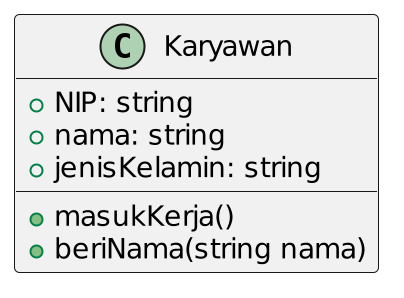


sippp
ReplyDelete